المقدمة
تواجه صعوبة في توصيل الطابعة بجهاز Chromebook الخاص بك؟ أنت لست وحدك. يعاني العديد من المستخدمين من مشاكل الاتصال بين هذين الجهازين، مما قد يسبب الإحباط، خاصة أثناء المهام العاجلة. يهدف هذا الدليل إلى مساعدتك في عملية استكشاف الأخطاء وإصلاحها ويقدم خطوات مفصلة لعدة حلول. بنهاية هذه المقالة، ستكون قادرًا على إعداد طابعتك مع جهاز Chromebook بسهولة والتعامل مع المشاكل الشائعة بشكل مستقل.

فهم إعداد الطباعة في Chromebook
تم تصميم أجهزة Chromebook ببساطة وكفاءة في الاعتبار. على عكس أنظمة التشغيل التقليدية، يعتمد نظام التشغيل Chrome OS بشكل كبير على الخدمات السحابية، بما في ذلك خدمة الطباعة السحابية التي أوقفتها Google في عام 2020. الآن، تستخدم أجهزة Chromebook ميزة تسمى “CUPS” (نظام الطباعة الموحدة لنظام Unix) لإدارة الطابعات المحلية والشبكية.
معظم الطابعات الحديثة متوافقة مع أجهزة Chromebook، خاصة إذا كانت تدعم الطباعة عبر Wi-Fi أو الشبكات. غالبًا ما يتضمن العملية إضافة الطابعات عبر إعدادات Chromebook، حيث يبحث جهازك عن الطابعات المتاحة على نفس الشبكة. باستخدام قسم “الطابعات” في إعدادات Chromebook، يمكنك إضافة طابعة يدويًا عن طريق إدخال عنوان IP الخاص بها إذا لم تظهر تلقائيًا.
يمكن أن يساعدك فهم هذه المكونات الأساسية بشكل كبير في إعداد جهاز Chromebook لطباعة سلسة. في القسم التالي، سنقوم بتوضيح الفحوصات الأولية للاتصال التي تعتبر ضرورية قبل الغوص في استكشاف الأخطاء وإصلاحها بشكل معقد.
فحوصات الاتصال الأساسية
قبل استكشاف الحلول المتقدمة، من الحكمة البدء بفحوصات الاتصال الأساسية:
- تأكد من تشغيل كلا الجهازين: تأكد من تشغيل الطابعة و Chromebook.
- شبكة Wi-Fi: تأكد من اتصال جهاز Chromebook والطابعة بنفس شبكة Wi-Fi. الشبكات المختلفة يمكن أن تتسبب في أخطاء الاتصال.
- إعادة تشغيل الأجهزة: غالبًا ما يمكن حل مشاكل الاتصال عن طريق إعادة تشغيل كل من Chromebook والطابعة.
- تحقق من إشارة Wi-Fi: تأكد من أن إشارة Wi-Fi قوية. الاتصال الضعيف يمكن أن يتسبب في تواصل متقطع بين الأجهزة.
- حالة الطابعة: تحقق مما إذا كانت الطابعة متصلة بالشبكة وليست في حالة خطأ. لا ينبغي أن يكون هناك أي حالات احتجاز للورق أو تنبيهات نقص الحبر.
إتمام هذه الفحوصات الأساسية سيساعد في التأكد من القضاء على المشاكل الواضحة. إذا لم تكن الأجهزة متصلة بعد، فقد حان الوقت للانتقال إلى إعداد الطابعة بشكل صحيح.

إعداد الطابعة الخاصة بك
إعداد الطابعة مع جهاز Chromebook سهل ولكنه يحتاج إلى بعض الانتباه للتفاصيل. اتبع هذه الخطوات:
- فتح إعدادات Chromebook: انقر على الساعة في الزاوية السفل اليمنى وحدد رمز الترس للوصول إلى الإعدادات.
- العثور على إعدادات الطابعات: مرر لأسفل وانقر على “خيارات متقدمة”. تحت “الطباعة”، حدد “الطابعات”.
- إضافة طابعة: انقر على “إضافة طابعة” للبحث عن الطابعات المتاحة. إذا ظهرت طابعتك، حددها وانقر على “إضافة”. للإضافة اليدوية، أدخل عنوان IP الخاص بالطابعة.
- تكوين الطابعة: لبعض الطرازات، قد تحتاج إلى تنزيل ملفات PPD (وصف الطابعة PostScript) من موقع الشركة المصنعة.
- طباعة صفحة اختبار: بمجرد الإضافة، اطبع صفحة اختبار للتحقق من الوظيفة.
إعداد الطابعة بشكل صحيح يمكن أن يحل معظم مشاكل الاتصال. إذا استمرت المشاكل، تتوفر خطوات استكشاف أخطاء شائعة لحل المشاكل الشائعة التي واجهت المستخدمين بين أجهزة Chromebook والطابعات.
المشاكل الشائعة والحلول
على الرغم من اتباع الخطوات الأولية بشكل صحيح، قد تواجه مشاكل معينة. هنا بعض المشاكل الشائعة وحلولها:
- عدم العثور على الطابعة: تأكد من أن كلا الجهازين على نفس الشبكة. أعد تشغيل كلا الجهازين والموجه إذا لزم الأمر.
- الطابعة غير متصلة: تحقق من حالة الطابعة مباشرة من لوحة التحكم. أعد تشغيل الطابعة لإعادتها إلى الاتصال.
- مشاكل تعريف الطابعة: بعض الطابعات قد تحتاج إلى تعريفات محددة. قم بتنزيل وتثبيت التعريفات الضرورية من موقع الشركة المصنعة.
- تحديث نظام التشغيل Chrome: قد تتسبب البرامج القديمة في مشاكل توافق. انتقل إلى الإعدادات > عن النظام Chrome وتحقق من التحديثات.
- تحقق من توافق الطابعة: تحقق مما إذا كان طراز الطابعة الخاص بك متوافقًا مع النظام Chrome OS. قد تفتقر بعض الطرازات القديمة إلى التعريفات المطلوبة.
الخطوات السابقة تقدم حلول سريعة للمشاكل الشائعة. عندما لا تكون هذه كافية، يمكن أن يكون استكشاف الأخطاء المتقدم ضروريًا للتعمق أكثر في المشاكل.
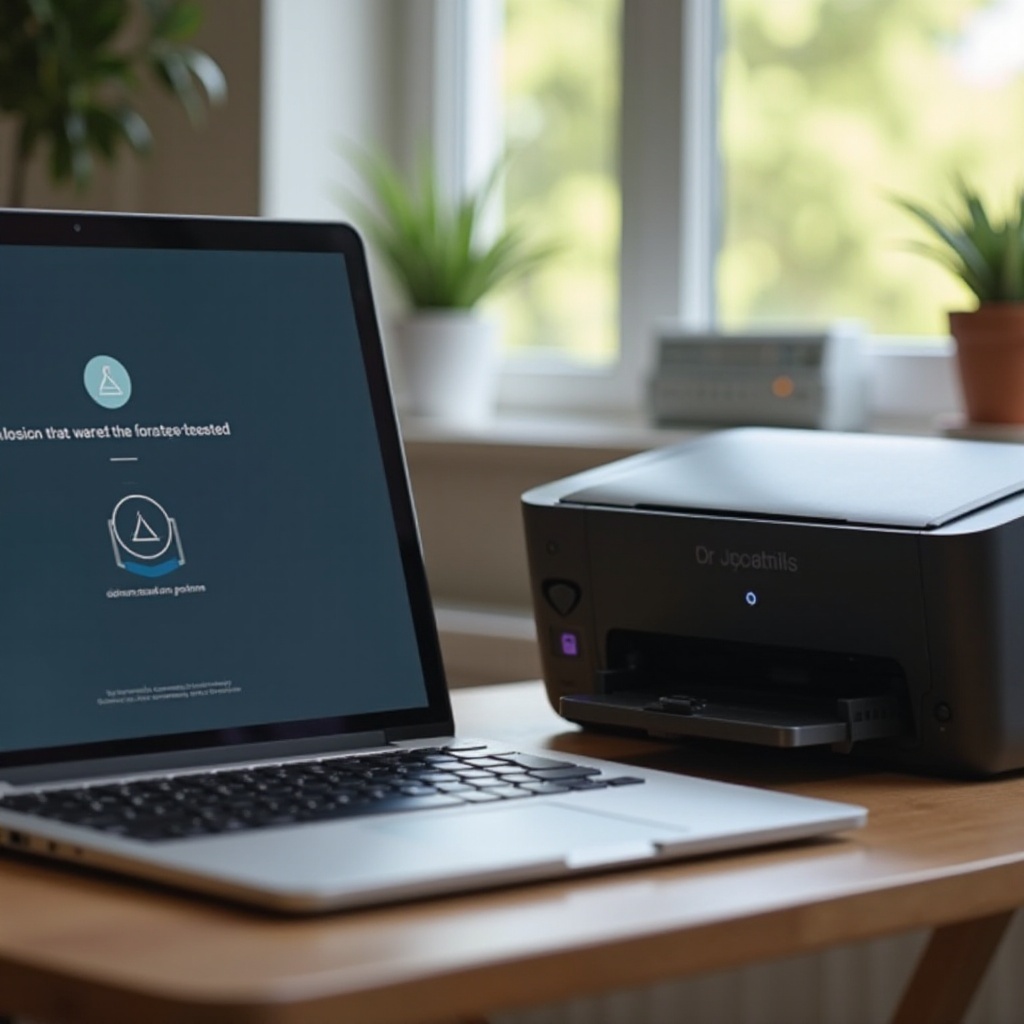
خطوات استكشاف الأخطاء المتقدمة
عندما لا تحل الإصلاحات الأساسية المشكلة، فكر في استكشاف الأخطاء المتقدمة:
- إعادة تعيين إعدادات الطابعة: أعد ضبط الطابعة إلى إعدادات المصنع. هذا يزيل أي تهيئات خاطئة قد تكون تسبب مشاكل الاتصال.
- إعادة تهيئة الشبكة:
- إعادة تشغيل الموجه قد يحل مشاكل الشبكة.
- تكوين إعدادات جودة الخدمة (QoS) لإعطاء الأولوية لاتصال الطابعة.
- استخدام خادم الطباعة: في بيئات الشركات، فكر في إعداد خادم طباعة مخصص يمكنه إدارة مهام الطباعة بفعالية.
- تكوين عنوان IP: قم بتعيين عنوان IP ثابت للطابعة لتجنب تضارب العناوين وضمان استقرار الاتصال.
- تمكين تتبع أخطاء CUPS: الوصول إلى واجهة CUPS عن طريق كتابة
chrome://printفي شريط العناوين. من هناك، قم بتمكين تتبع الأخطاء للحصول على سجلات أكثر تفصيلاً.
تتطلب الخطوات المتقدمة مزيدًا من الدراية التقنية ولكن يمكن أن تحل المشاكل المستمرة بفعالية.
الخاتمة
توصيل طابعة بجهاز Chromebook لا ينبغي أن يكون مهمة صعبة. باتباع الخطوات الأساسية والمتقدمة الموضحة، يمكنك حل معظم مشاكل الاتصال. حافظ على تحديث برامج أجهزتك وتهيئة إعدادات الشبكة بشكل صحيح للاستمتاع بالطباعة دون متاعب. يمكن أن يكون حل مشاكل الاتصال بالطابعة على جهاز Chromebook بسيطًا بهذه النصائح لاستكشاف الأخطاء وإصلاحها.
الأسئلة الشائعة
لماذا لا يكتشف جهاز Chromebook الخاص بي الطابعة؟
قد لا يكتشف جهاز Chromebook الطابعة بسبب مشكلات في الشبكة، أو برنامج قديم، أو إعداد غير صحيح للطابعة. تأكد من أن كلا الجهازين على نفس الشبكة، أعد تشغيل كليهما، وقم بتحديث نظام التشغيل Chrome وبرامج تشغيل الطابعة.
كيف أقوم بتوصيل جهاز Chromebook بطابعة Wi-Fi؟
للتوصيل، اذهب إلى الإعدادات > متقدم > الطباعة > الطابعات > إضافة طابعة. تأكد من أن كلا الجهازين متصلان بنفس شبكة Wi-Fi.
ماذا أفعل إذا أظهرت الطابعة غير متصلة على جهاز Chromebook الخاص بي؟
إذا أظهرت الطابعة غير متصلة، أعد تشغيل الطابعة، تحقق من وجود أي انسدادات ورقية أو رسائل خطأ، وتأكد من أنها متصلة بنفس شبكة Wi-Fi مثل جهاز Chromebook الخاص بك. أيضًا، تحقق من الإعدادات الصحيحة في تكوينات جهاز Chromebook والطابعة.

